Konfigurowanie metody routingu ruchu związanego z wydajnością
Metoda routingu ruchu wydajności umożliwia kierowanie ruchu do punktu końcowego z najmniejszym opóźnieniem z sieci klienta. Zazwyczaj region o najniższym opóźnieniu jest najbliżej odległości geograficznej. Ta metoda routingu ruchu nie może uwzględniać zmian w czasie rzeczywistym w konfiguracji sieci lub obciążeniu.
Wymagania wstępne
- Jeśli nie masz subskrypcji platformy Azure, przed rozpoczęciem utwórz bezpłatne konto.
Tworzenie grupy zasobów
Utwórz grupę zasobów dla profilu usługi Traffic Manager.
- Zaloguj się w witrynie Azure Portal.
- W lewym okienku Azure Portal wybierz pozycję Grupy zasobów.
- W obszarze Grupy zasobów w górnej części strony wybierz pozycję Dodaj.
- W polu Nazwa grupy zasobów wpisz nazwę myResourceGroupTM1. W obszarze Lokalizacja grupy zasobów wybierz pozycję Wschodnie stany USA, a następnie wybierz przycisk OK.
Tworzenie profilu usługi Traffic Manager z metodą routingu wydajności
Utwórz profil usługi Traffic Manager kierujący ruch użytkowników, wysyłając go do punktu końcowego z najmniejszym opóźnieniem z sieci klienta.
W lewej górnej części ekranu wybierz pozycję Utwórz zasób>Profil>> usługiTraffic Managersieci.
W obszarze Tworzenie profilu usługi Traffic Manager wprowadź lub wybierz następujące informacje, zaakceptuj wartości domyślne pozostałych ustawień, a następnie wybierz pozycję Utwórz:
Ustawienie Wartość Nazwa Wprowadź unikatową nazwę profilu usługi Traffic Manager. Metoda routingu Wybierz metodę routingu wydajności . Subskrypcja Wybierz subskrypcję. Grupa zasobów Wybierz pozycję myResourceGroupTM1. Lokalizacja To ustawienie dotyczy lokalizacji grupy zasobów i nie ma wpływu na profil usługi Traffic Manager, który będzie wdrażany globalnie. 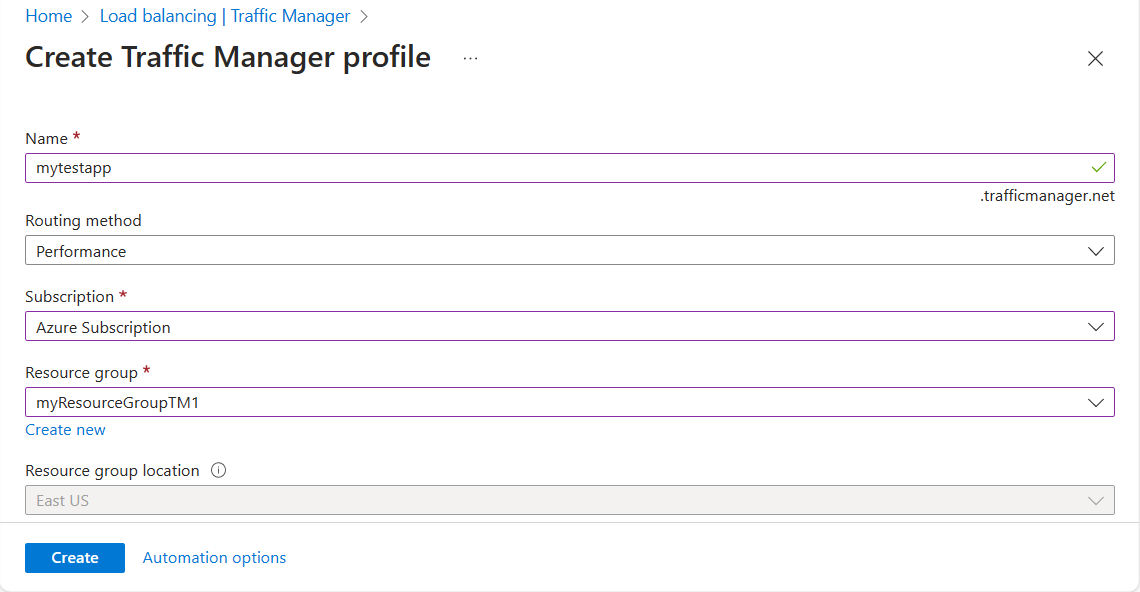
Aby skonfigurować metodę routingu wydajności w istniejącym profilu usługi Traffic Manager
Zaloguj się w witrynie Azure Portal.
Na pasku wyszukiwania portalu wyszukaj profile usługi Traffic Manager , a następnie wybierz nazwę profilu, dla którego chcesz skonfigurować metodę routingu.
Na stronie przeglądu profilu usługi Traffic Manager sprawdź, czy istnieją usługi w chmurze i witryny internetowe, które chcesz uwzględnić w konfiguracji.
W sekcji Ustawienia wybierz pozycję Konfiguracja, a następnie w bloku Konfiguracja wykonaj następujące czynności:
Ustawienie Wartość Metoda routingu Wydajność Czas wygaśnięcia dns (TTL) Ta wartość określa, jak często lokalny serwer nazw buforowania klienta będzie wysyłać zapytania do systemu usługi Traffic Manager pod kątem zaktualizowanych wpisów DNS. W tym przykładzie wybraliśmy domyślną wartość 60 sekund. Ustawienia monitora punktu końcowego Protokół W tym przykładzie wybraliśmy domyślny protokół HTTP. Port W tym przykładzie wybraliśmy domyślny port 80. Ścieżka W polu Ścieżka wpisz ukośnik /do przodu . Aby monitorować punkty końcowe, należy określić ścieżkę i nazwę pliku. Ukośnik "/" jest prawidłowym wpisem dla ścieżki względnej i oznacza, że plik znajduje się w katalogu głównym (wartość domyślna). W górnej części strony wybierz pozycję Zapisz.
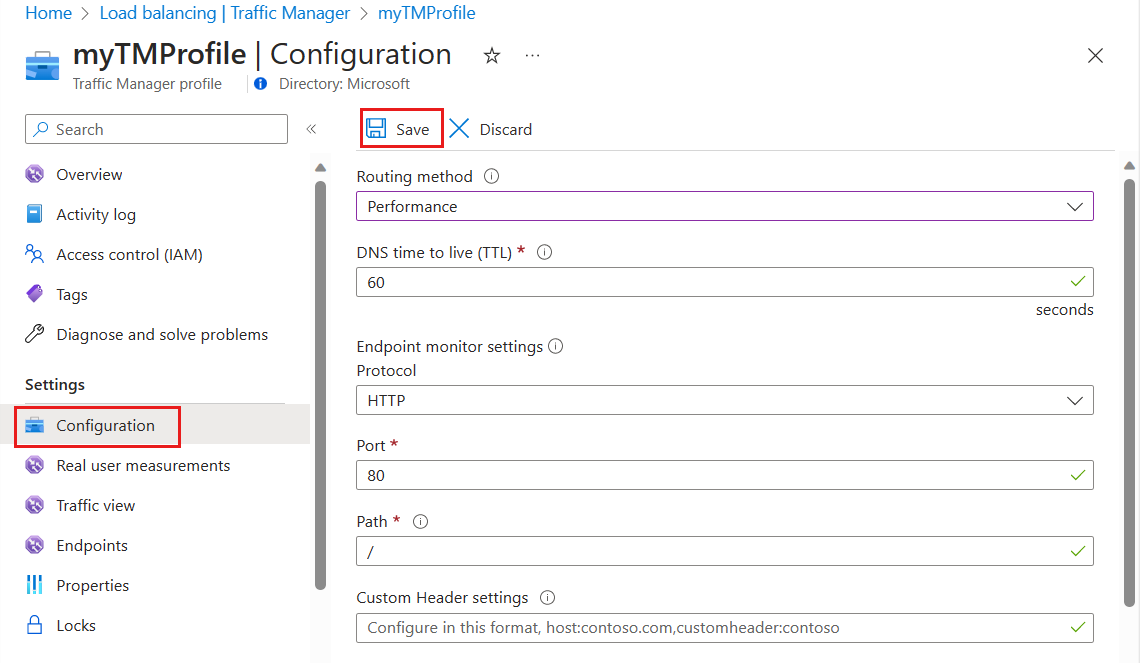
Testowanie metody routingu wydajności
Przetestuj zmiany w konfiguracji w następujący sposób:
- Na pasku wyszukiwania portalu wyszukaj nazwę profilu usługi Traffic Manager i wybierz profil usługi Traffic Manager w wyświetlonych wynikach.
- W omówieniu profilu usługi Traffic Manager wyświetlana jest nazwa DNS nowo utworzonego profilu usługi Traffic Manager. Może to być używane przez dowolnego klienta (na przykład przez przejście do niego przy użyciu przeglądarki internetowej) w celu przekierowania do odpowiedniego punktu końcowego określonego przez typ routingu. W takim przypadku wszystkie żądania są kierowane do punktu końcowego z najmniejszym opóźnieniem z sieci klienta.
- Po uruchomieniu profilu usługi Traffic Manager zmodyfikuj rekord DNS na autorytatywnej usłudze DNS, aby wskazać nazwę domeny firmy na nazwę domeny usługi Traffic Manager.
Następne kroki
- Dowiedz się więcej o ważonej metodzie routingu ruchu.
- Dowiedz się więcej o priorytetowej metodzie routingu.
- Dowiedz się więcej o geograficznej metodzie routingu.
- Dowiedz się, jak przetestować ustawienia usługi Traffic Manager.
Opinia
Dostępne już wkrótce: W 2024 r. będziemy stopniowo wycofywać zgłoszenia z serwisu GitHub jako mechanizm przesyłania opinii na temat zawartości i zastępować go nowym systemem opinii. Aby uzyskać więcej informacji, sprawdź: https://aka.ms/ContentUserFeedback.
Prześlij i wyświetl opinię dla